想要看视频版,请点击这里。什么情况下是需要做IE浏览器的设置呢??使用银行的网上银行或者类似基于IE访问的软件时,比如:明源软件。下面我将用图文形式来做设置,这里都是常规设置。IE浏览器的图标点中右上角的小齿轮,选择Internet选项点中右上角的小齿轮,选择Internet选项常规项:清空文字,或者是输入主页地址,这样一开浏览器就会直接访问主页常规项:清空文字,或者是输入主页地址,这样一开浏览器就会直接访问主页隐私项:点击高级隐私项:点击高级如图选中,再点击“确定”如图选中,再点击“确定”取消:启用弹出窗口阻止程序取消:启用弹出窗口阻止程序取消:IE是默认的WEB浏览器取消:IE是默认的WEB浏览器,嘿嘿,IE浏览器的确不怎么样,比较好点的推荐:360安全浏览器取消:检查服务器证书是否吊销。这样启动CAD时会快。取消:检查服务器证书是否吊销。这样启动CAD时会快。重点:受信任的站点,分别点1和2重点:受信任的站点,分别点1和2输入安全站点的网址如下图设置。自定义级别点中“自定义级别”带ActiveX控件字样均选“启用”带ActiveX控件字样均选“启用”加载应用程序和不安全文件,启用加载应用程序和不安全文件,启用两项禁用的这两处是选“禁用”加载程序和文件,启用加载程序和文件,启用上述设置完成以后就可以点“确定”了。主界面,点“确定”主界面,点“确定”,然后再重新启动计算机,就生效了,到此IE的设置就完成了。想要看视频版,请点击 这里
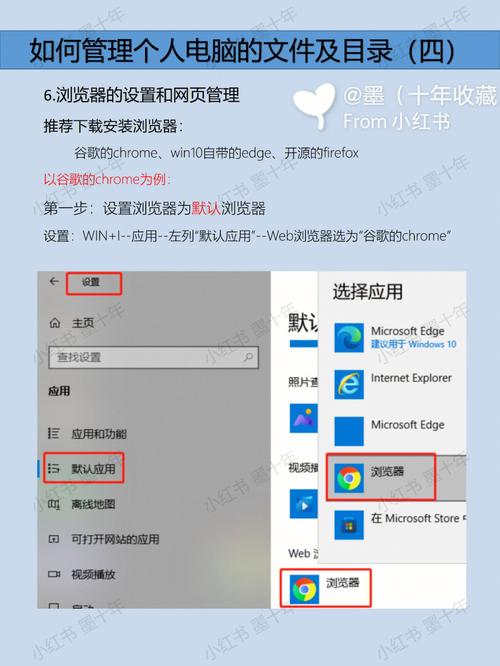
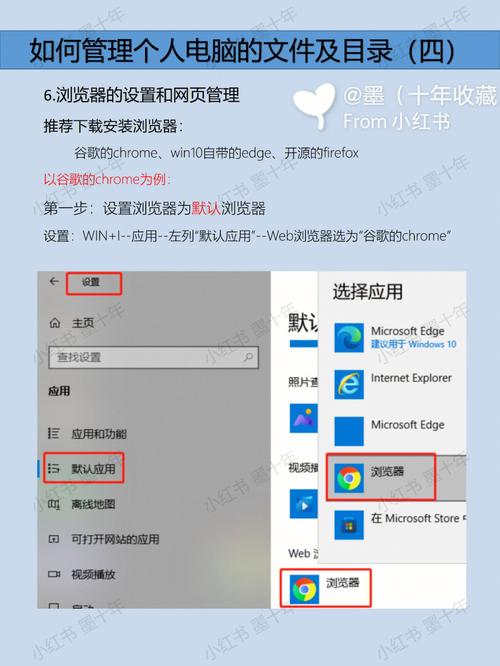
0 评论